Cómo reinstalar el controlador de audio en Windows 10
Actualizado 2023 de enero: Deje de recibir mensajes de error y ralentice su sistema con nuestra herramienta de optimización. Consíguelo ahora en - > este enlace
- Descargue e instale la herramienta de reparación aquí.
- Deja que escanee tu computadora.
- La herramienta entonces repara tu computadora.
Cuando tenga problemas con el sonido o el audio en su PC con Windows 10, primero debe ejecutar el solucionador de problemas de sonido integrado. El solucionador de problemas escanea y soluciona automáticamente la mayoría de los problemas. Si el solucionador de problemas no detecta el problema, puede intentar solucionarlo reinstalando el controlador de audio.
Pero antes de reinstalar el controlador de audio o sonido, le recomendamos que actualice el controlador de audio a la última versión. Si el problema surgió después de actualizar a la última versión del controlador de audio, retroceda a la versión anterior del controlador. Si ninguno de estos métodos le ayuda, puede intentar reinstalar el controlador del dispositivo de audio.
IMPORTANTE: Anote el nombre y la versión del controlador de audio antes de desinstalarlos para que pueda descargar fácilmente la versión correcta del controlador de audio. Para comprobar la versión, consulte nuestra guía sobre cómo comprobar el número de versión del controlador.
<× Método 1 de 2
Notas importantes:
Ahora puede prevenir los problemas del PC utilizando esta herramienta, como la protección contra la pérdida de archivos y el malware. Además, es una excelente manera de optimizar su ordenador para obtener el máximo rendimiento. El programa corrige los errores más comunes que pueden ocurrir en los sistemas Windows con facilidad - no hay necesidad de horas de solución de problemas cuando se tiene la solución perfecta a su alcance:
- Paso 1: Descargar la herramienta de reparación y optimización de PC (Windows 11, 10, 8, 7, XP, Vista - Microsoft Gold Certified).
- Paso 2: Haga clic en "Start Scan" para encontrar los problemas del registro de Windows que podrían estar causando problemas en el PC.
- Paso 3: Haga clic en "Reparar todo" para solucionar todos los problemas.
Reinstale el controlador de audio de Windows 10 desde el Administrador de dispositivos
Paso 1: Haga clic con el botón derecho en el botón Inicio en el área de la barra de tareas y luego haga clic en Administrador de dispositivos para abrir el mismo.
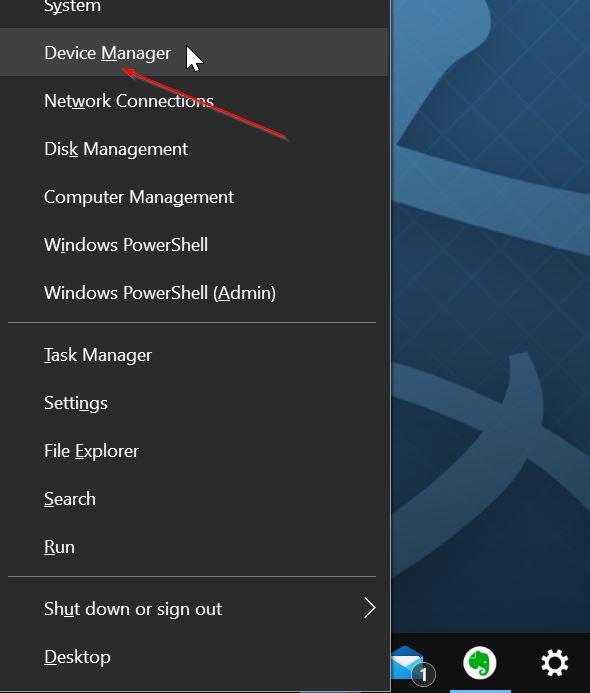
Paso 2: en el Administrador de dispositivos, expanda Controladores de sonido, video y juegos .
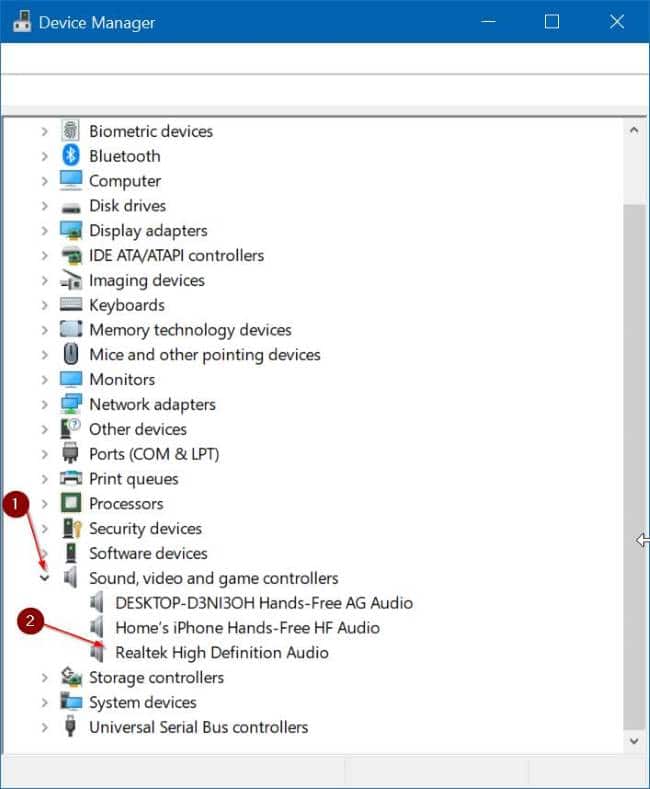
Paso 3: ahora debería ver el nombre de su controlador de audio. Lo más probable es que tenga Realtek High Definition Audio.
Haga clic con el botón derecho en él y luego haga clic en la opción Desinstalar dispositivo .
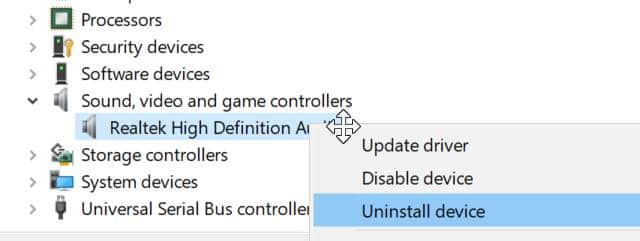
Paso 4: ahora obtendrá el siguiente cuadro de diálogo de confirmación. Seleccione la casilla de verificación Eliminar el software del controlador para este dispositivo y luego el botón Sí cuando vea el cuadro de diálogo de confirmación para continuar y desinstalar el controlador del dispositivo.
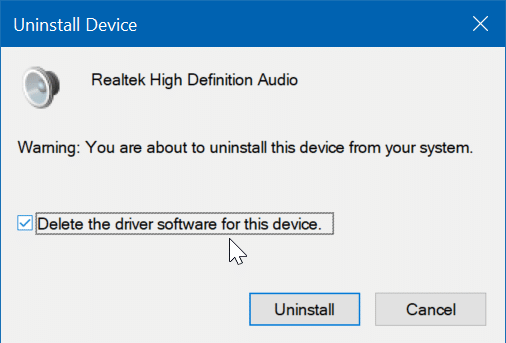
Reinicie su PC una vez.
Paso 5: descargue la última versión del controlador de audio del sitio web del fabricante de su PC y ejecute el instalador para instalarlo.
Si no puede encontrar el controlador de audio o sonido en el sitio web del fabricante de su PC, busque en la web (utilizando el número de modelo de su PC como palabra clave) para obtener la última versión del controlador. Si conoce el número de modelo de la PC, encontrar el controlador del dispositivo es bastante fácil.
Entre, puede descargar la versión general del controlador de audio Realtek desde el siguiente enlace:
Descarga el controlador de audio Realtek
Pruebe primero los códecs de audio Realtek HD. Funcionará en la mayoría de las PC modernas. Si no se instala o no funciona, descargue los códecs de audio Realtek AC'97. Además, hay instaladores independientes disponibles para sistemas de 32 y 64 bits. Asegúrate de descargar el correcto. Puede consultar nuestra verificación si está ejecutando una guía de Windows 10 de 32 o 64 bits para obtener ayuda.
<× Método 2 de 2
Reinstale el controlador de audio desde el Panel de control
Paso 1: escriba Appwiz.cpl en el campo de búsqueda Inicio / barra de tareas y luego presione la tecla Intro para abrir la ventana Programas y características.
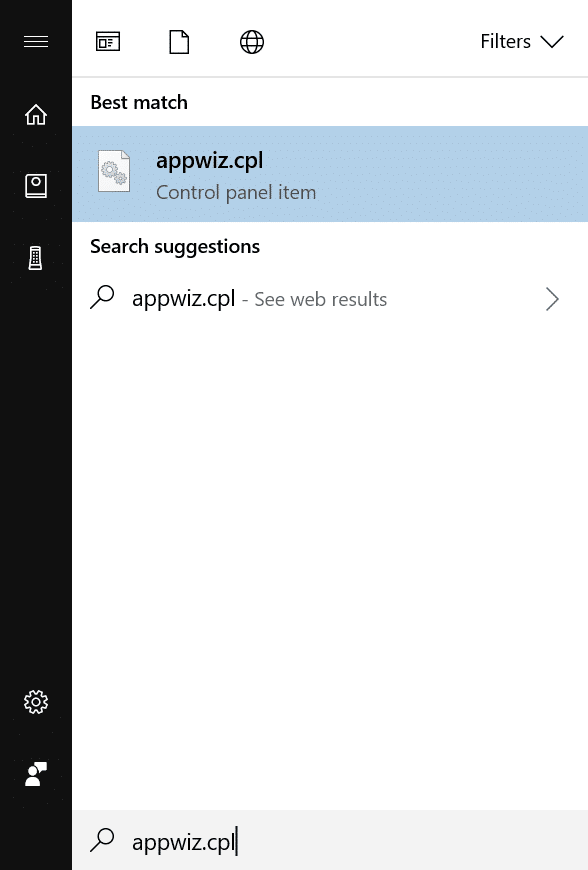
Paso 2: busque la entrada del controlador de audio. Haga clic con el botón derecho en el controlador de audio y luego haga clic en la opción Desinstalar . Haga clic en el botón Sí si ve el cuadro de diálogo de confirmación para continuar desinstalando el controlador de sonido o audio.
Una vez eliminado el controlador, reinicie su PC.
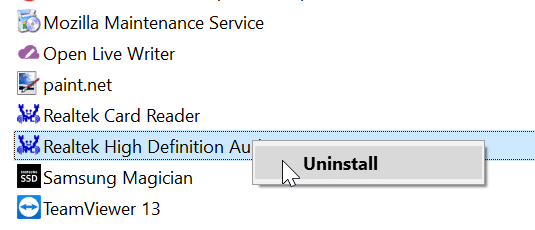
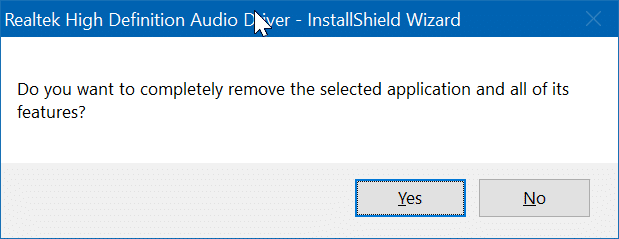
Paso 3: visite el sitio web del fabricante de su PC y descargue la última versión del controlador de audio para su PC y luego instálelo.

